Gestione Utenti
Nella dashboard, che si apre in automatico al momento del login, trovi la lista di tutti i profili utente che hai creato per i tuoi collaboratori nell'account della tua Organizzazione in Desktale.
Gli Utenti sono rappresentati da icone colorate a forma di cerchio, ognuna racchiudente le iniziali del nome, ordinate in una colonna verticale.
Cliccando su un'icona utente, puoi visualizzare l'elenco dei ticket che lo specifico utente ha in lavorazione.
Ti mostriamo qui di seguito come creare un nuovo Utente.
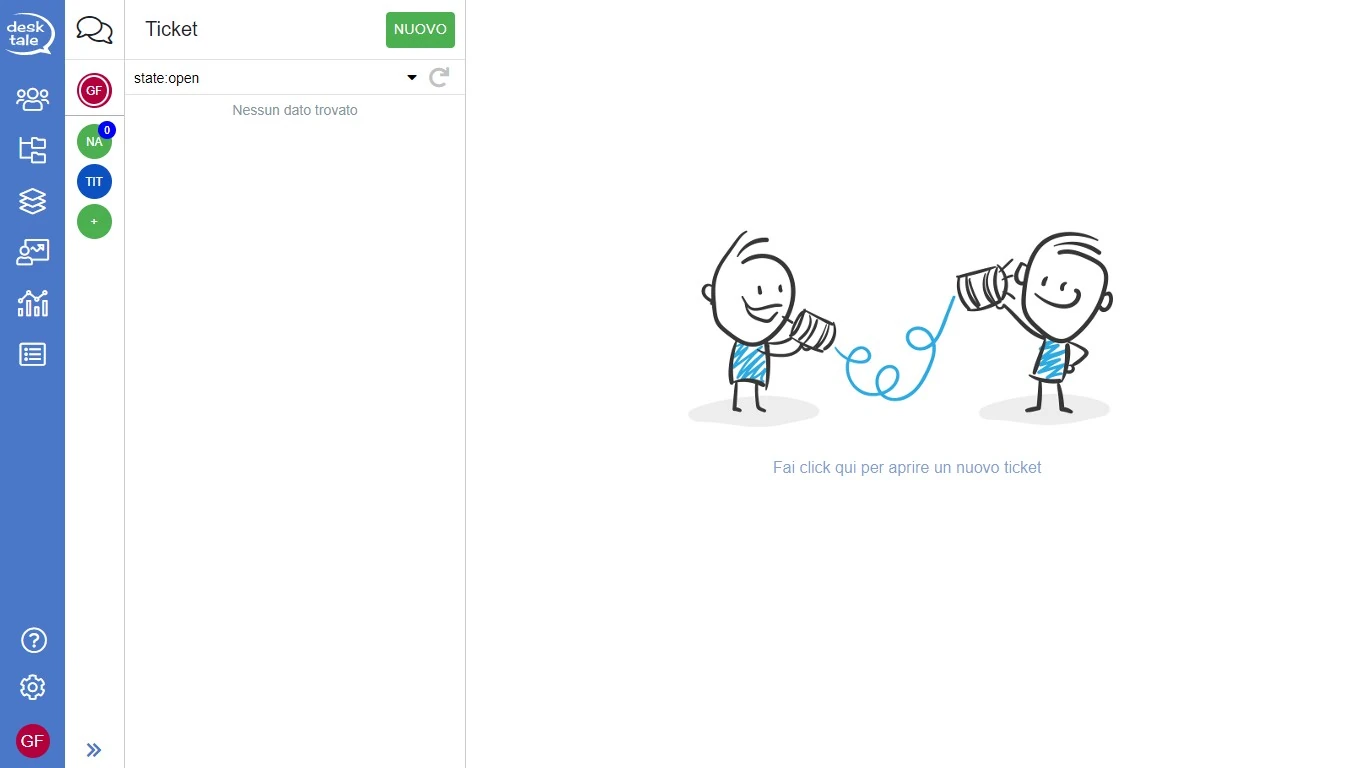
Dalla dashboard clicca su per accedere alla seguente schermata.
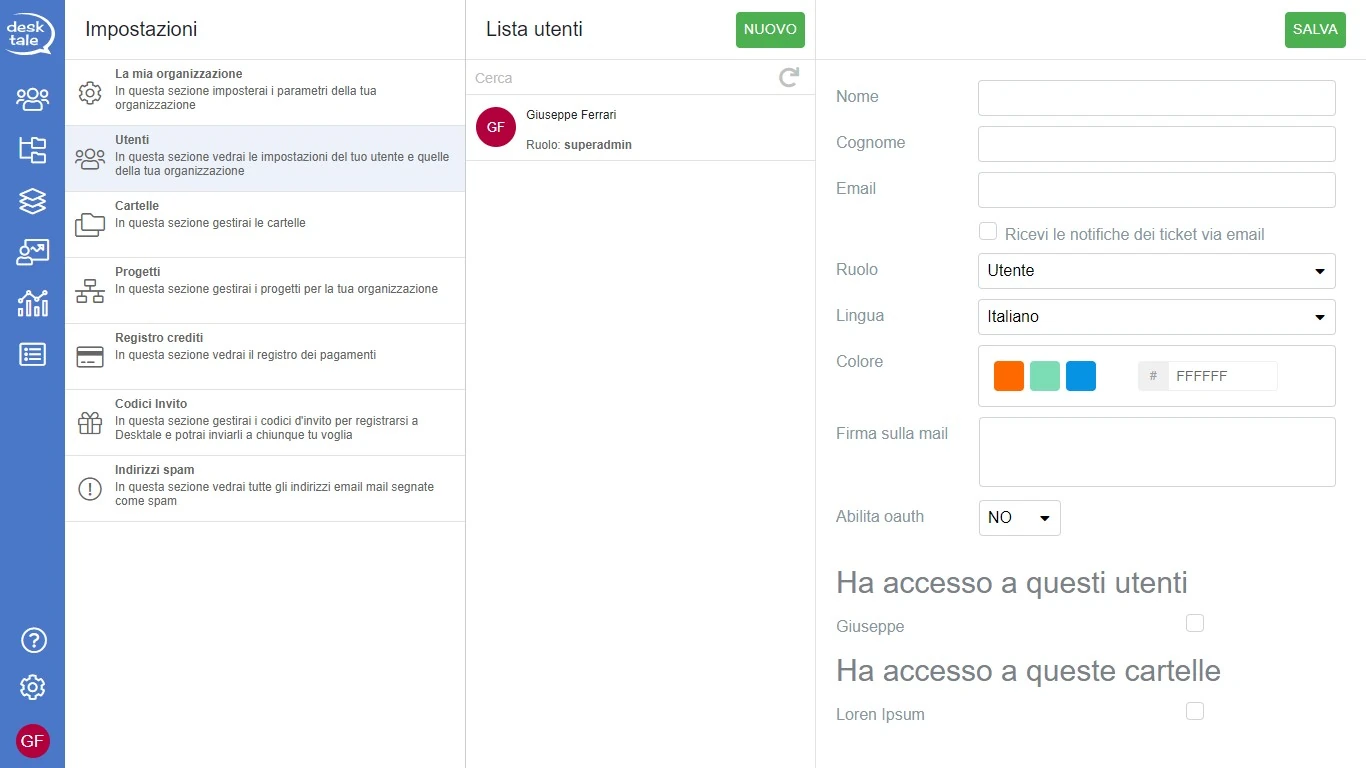
Completa i seguenti campi:
- Nome (campo obbligatorio);
- Cognome (campo obbligatorio);
- Email (campo obbligatorio);
- Ruolo (definisci il livello del collaboratore in Desktale tra user, admin, superadmin);
- Lingua (per l'interfaccia grafica, italiano di default);
- Colore: attribuisci un colore al canale tra quelli predifiniti (
,
,
,
,
), oppure crea un colore personalizzato usando il codice esadecimale;
- Firma email (è il testo in calce ad ogni email che verrà inviata);
- Abilità oauth (la sua abilitazione consente l'autenticazione a più fattori).
Se vuoi attivare l'opzione di far ricevere all'utente tuo collaboratore l'anteprima del ticket via email, devi attivare il campo Consenti le notifiche dei ticket via e-mail su .
Se non compili i campi obbligatori, il sistema restituirà un messaggio di errore e non potrai andare avanti.
Una volta completate tutte le informazioni, clicca su SALVA per confermare e far inviare all'indirizzo inserito un'email di invito per completare la creazione dell'account; al termine di questo procedimento l'utente potrà collegarsi a Desktale con le proprie credenziali e iniziare a lavorare con te.
Fin quando il procedimento di creazione-compilazione del nuovo utente non sarà correttamente completato, il suo nome non verrà aggiunto alla lista degli utenti a cui si potranno assegnare ticket.
Nel caso necessiti di dover cambiare la scheda dell'utente apena inserito vai alla pagina del manuale dedicata alla modifica oppure se desideri procedere alla cancellazione segui la procedura indicata.